在日常工作和学习中会经常用到Excel表格,掌握一些必学秘技就像拥有了一把打开高效处理数据大门的钥匙。下面,咱们来聊聊Excel表格中那些让人眼前一亮的35招秘技,保证让你的工作效率嗖嗖上升,成为办公室里的数据处理高手!
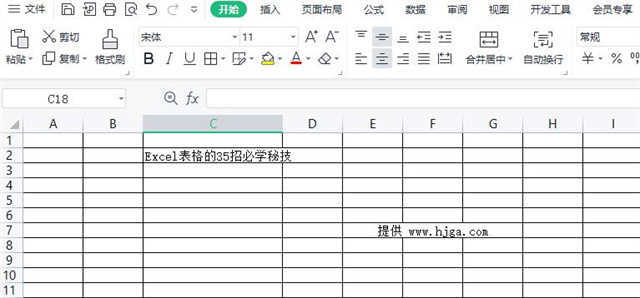
1.快速填充:拖动单元格右下角的小方块时按住Ctrl键,可以自动复制上面的单元格内容或进行序列填充。
2.条件格式:用颜色或图标高亮显示特定条件的单元格,比如成绩高于90分自动变绿,超级直观!
3.快捷键大法:Ctrl+C/V(复制/粘贴)、Ctrl+Z(撤销)、F4(重复上一步操作),这些快捷键用起来,速度杠杠的!
4.筛选和排序:点击列头的小箭头,轻松筛选或排序数据,查找信息不再头疼。
5.冻结窗格:查看长表格时,冻结首行或首列,滑动时标题始终可见,再也不怕看花眼。
6.VLOOKUP:查找匹配值的神器,比如根据员工ID快速找到对应姓名,公式记得是`=VLOOKUP(查找值,数据范围,返回列索引,[是否近似匹配])`。
7.数据验证:限制单元格输入内容,比如只能输入数字或从下拉列表选择,避免错误输入。
8.SUMIFS/SUMPRODUCT:复杂条件求和,比如求某个月份销售大于1000的产品总销售额,SUMIFS或SUMPRODUCT让你轻松搞定。
9.PivotTable(数据透视表):数据分析利器,几秒钟汇总、分析大量数据,透视各种角度的信息。
10.图表制作:数据可视化,用柱状图、折线图展示趋势,一目了然。
11.宏录制:重复操作太多?录个宏,一键自动化执行,省时省力。
12.快速求和:选中数据区域旁边空白单元格,按Alt+=,瞬间求和。
13.格式刷:选中格式好看的单元格,点击格式刷,其他地方一刷即变,整齐划一。
14.IF函数:条件判断,如`=IF(B2>10,"通过","不通过")`,逻辑判断好帮手。
15.文本合并:CONCATENATE或&符号连接多个文本,做姓名拼接、地址合成超方便。
16.日期函数:TODAY、NOW获取当前日期时间,DATEDIF计算两个日期间的天数或年月。
17.绝对引用与相对引用:$符号锁定行列,灵活运用,让公式在复制时保持不变或相应变化。
18.隐藏与取消隐藏:不想让人看到的部分,可以隐藏列或行,保护隐私。
19.自定义排序:不只是升序降序,还能根据自己的规则排序,比如星期一到星期日。
20.快速访问工具栏:把自己常用的功能放上去,一点击即用。
21.查找替换:Ctrl+F快速查找,Ctrl+H批量替换,文本处理神器。
22.表格美化:边框、颜色、字体,让表格既专业又美观。
23.数据验证:限制输入类型或范围,避免错误数据录入。
24.快速跳转:Ctrl+G(或F5)定位单元格,快速穿梭于表格之间。
25.分列功能:将一列数据按照特定分隔符拆分成多列,整理数据好帮手。
26.保护工作表/工作簿:防止误操作,重要数据加把锁。
27.快速求平均、最大、最小值:AVERAGE、MAX、MIN函数,统计分析必备。
28.自定义函数(UDF):用VBA编写自己的函数,满足个性化需求。
29.快速插入行列:鼠标移到行列标签边缘,出现加号时点击即可。
30.条件格式图标集:数据表现一目了然,高低、好坏一眼便知。
31.快速调整列宽行高:双击列标右侧或行号下方边界,自动适应内容大小。
32.超链接:链接到其他工作表、文件或网页,方便跳转查阅。
33.快速切换工作表:Ctrl+PageUp/PageDown,多个表格间快速切换。
34.快速查看公式:Ctrl+`(就是数字1左边那个键),显示或隐藏公式,检查错误更容易。
35.导入外部数据:直接从网页、文本文件或数据库导入数据,省去手动输入。
掌握了这35个常用的秘技,无论是日常办公学习还是数据分析,你都能在Excel的操作上游刃有余,成为同事眼中羡慕的效率达人!
